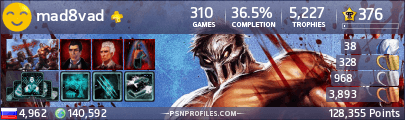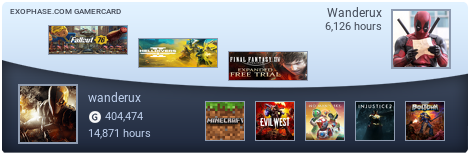код не сработал проверьте код и попробуйте еще раз
12 способов исправить ошибку с вводом пин-кода Windows 10
Microsoft Windows 10 поставляется с функцией Hello: более простым способом входа в систему на вашем компьютере. Больше не нужно запоминать длинные сложные пароли. Просто введите ПИН-код, и вы вошли. Но, некоторые люди забывают даже ПИН-код и лишаются доступа к собственному компьютеру.
У этой проблемы могут быть и другие причины. Допустим, вы делитесь своим ноутбуком с кем-то другим, и этот человек изменил PIN-код и забыл сообщить вам.
Может это ошибка или баг? Причина может быть любой. Однако, мы составили список проверенных решений, которые помогли решить проблему, когда ПИН-код Windows 10 не работает.
Включен CAPS LOCK
Некоторые новые модели ноутбуков не имеют светодиодного индикатора для Caps Lock. Без визуальной индикации невозможно узнать, включен ли он, особенно когда ОС Windows не может его обнаружить. Вместо этого вы увидите черные точки. Проверьте фиксацию заглавных букв, а также цифровую блокировку, пока вы на ней.
Нажмите и удерживайте опцию предварительного просмотра пароля в правом углу поля, чтобы увидеть, что вы только что ввели. Это ещё один способ убедиться, что Caps Lock отключен, и выбран ли правильный язык, и вводимый пароль заодно проверите.
Проверьте язык ввода
Это случилось с одним из моих друзей. Мы собирались начать игровую сессию, когда он решил сделать небольшой перерыв. Кто-то изменил язык экрана входа в систему из раскрывающегося меню, и его PIN-код перестал работать.
Если это случилось с вами, вы найдете опцию в правом нижнем углу экрана. Для английского он должен отображаться как EN или ENG, но это будет зависеть от выбранного вами языка. Убедитесь, что он в правильном положении, или щелкните по нему один раз, чтобы изменить язык ввода.
Учетная запись пользователя
У вас настроено несколько учетных записей? Может быть, учетная запись гостя? Проверьте в нижней левой части экрана, чтобы убедиться, что выбрана правильная учетная запись пользователя. Попробуйте ещё раз, чтобы проверить, работает ли ПИН-код Windows 10 или нет.
Экранная клавиатура
Вы замечали возможность запустить экранную клавиатуру на экране? Нажмите на неё, чтобы ввести ПИН-код Windows 10 с виртуальной клавиатуры вместо физической. Возможно, возникла проблема с вашей клавиатурой. Не забудьте проверить другую клавиатуру и обновить драйверы клавиатуры и мыши после входа в систему. Просто для уверенности.
Перезагрузите
Некоторые пользователи сообщают о решении проблемы с пин-кодом после обычной перезагрузки компьютера. Случайная ошибка могут быть причиной того, что Windows Hello препятствует входу в систему. Попробуйте перезагрузить компьютер один раз или выполните принудительную перезагрузку. Нажмите и удерживайте кнопку питания, пока компьютер не выключится. Затем подождите несколько секунд и снова загрузитесь.
Некоторые пользователи также были свидетелями ошибки «Похоже, Windows не загружается правильно», за которой обычно следует «Просмотреть дополнительные параметры» или «Перезагрузить компьютер». Просто перезапустите.
Извлеките аккумулятор
Некоторым пользователям удалось устранить ошибку неработающего ПИН-кода Windows 10, вынув аккумулятор ноутбука. Возможно, вам придётся открутить несколько винтов, но процесс довольно прост. В более новых моделях нет съемного аккумулятора. Извлеките аккумулятор и подключите ноутбук с помощью шнура питания, а затем повторите попытку.
Используйте стандартный пароль
Некоторых пользователей приветствует экран пароля вместо экрана, требующего ввода ПИН-кода.
Можете ли вы посмотреть варианты входа? Нажмите, чтобы выбрать кнопку ввода пароля учетной записи Microsoft. Теперь вы можете ввести стандартный пароль, чтобы войти в свой компьютер. Вы заметите эту опцию, только если вы вошли в учетную запись Microsoft на своем компьютере. Если вы используете Windows 10 в автономном режиме или без лицензии (пробная версия), эта дверь закрыта.
Не уверены, вводите ли вы правильный пароль или включен/выключен режим Caps Lock (опять же, проблема с отсутствием индикатора)? Нажмите и удерживайте параметр «Предварительный просмотр пароля» справа, чтобы просмотреть то, что вы только что ввели.
Не помните пароль, потому что слишком сильно полагались на ПИН-код? Вот почему вы всегда должны сохранять важные пароли в автономном режиме в безопасном месте.
Вы можете использовать функцию подсказки, чтобы попытаться вспомнить пароль. Она появится, если вы введете неправильный пароль / PIN один или два раза.
Я забыл свой PIN-код
Вы заметите эту опцию прямо под полем, в котором вводите PIN-код Windows 10. Щелкните по нему один раз и следуйте инструкциям на экране, чтобы сбросить PIN-код. Это потребует ввода идентификатора электронной почты вашей учетной записи Microsoft, чтобы получить электронное письмо с подтверждением, что вы хотите изменить его, и это не кто-то другой, пытающийся взломать ваш компьютер.
Введите капчу, и вы должны получить код по электронной почте, который вы введете для подтверждения своей личности, а затем вам будет предложено создать новый PIN-код/пароль.
Свяжитесь с администратором
Если вы находитесь на корпоративном компьютере, подключенном к серверу, поговорите со своим администратором или ИТ-специалистом. Он/она сможет исправить это за вас.
В частом случае у вас должна быть другая учетная запись администратора или гостя в качестве резервной. Вы можете просто сбросить пароль/PIN-код или создать или удалить учетную запись пользователя с помощью учетной записи администратора. Сделайте это, как только получите доступ, чтобы такого больше никогда с вами не повторилось. У умных людей всегда есть запасной план.
Что делать после получения доступа
Вот несколько шагов, которые вы можете или должны предпринять, когда снова войдете в свой компьютер с Windows 10. Убедитесь, что этого больше никогда с вами не случится.
Не могу создать новый PIN-код
Если не удается установить новый PIN-код, выполните следующие действия.
Очистите содержимое папки Ngc, находящейся по указанному ниже пути (включите скрытые файлы на вкладке «Вид» в проводнике).
Теперь у вас должен быть доступ к папке Ngc. Откройте её и удалите всё внутри, а но не саму папку. У Вас должна появиться возможность создать новый PIN-код.
Редактор групповой политики
Откройте редактор групповой политики из меню «Пуск». Перейдите по указанному ниже пути. Доступно только для пользователей Windows Pro.
Административные шаблоны → Система → Вход в систему
Дважды щелкните «Включить удобный вход с помощью PIN-кода» справа и выберите «Включено». Сохраните всё и выйдите.
Отсутствие возможности войти в систему на компьютере с Windows 10 может расстраивать. Ведь вы теряете доступ ко всем накопленным данным. Те, у кого есть резервные копии на внешнем диске или в облаке, будут беспокоиться меньше. Они могут сбросить или отформатировать ноутбук, но не все. Убедитесь, что вы не повторяете эту ошибку, и всегда имейте резервную копию.
Что делать, если Google authenticator всегда выдает неправильные коды
Доброго времени суток.
Я хотел бы рассказать вам о проблемах 2FA аутентификации на устройствах Android 4.4.2 KitKat и о решении, которое в нашем случае прекратило долгие поиски.
Некоторое время назад мы с коллегами решили добавить Двухэтапную аутентификацию (Two factor authentication или для краткости 2FA) для нашего маленького офисного сервера на базе Ubuntu Server.
2FA это дополнительный уровень безопасности и приятное дополнение к уже существующему механизму аутентификации. Кроме обычной пары логин + пароль от пользователя, выполняющего авторизацию, требуется цифровой ключ, который динамически изменяется каждые 30 секунд и генерируется устройством, находящимся во владении пользователя. Для генерации ключа мы использовали Приложение Google authenticator и мобильный телефон на платформе Android. После разовой настройки приложение генерирует коды, имеющие срок жизни в 30 секунд, точно такие же коды генерирует сервер. При аутентификации коды сравниваются.
Так как данные не передаются от сервера и хранятся только на устройстве — этот механизм является более безопасным, чем отправка кодов подтверждения (например, как 3D-secure SMS подтверждение в банковских системах).
Пошаговых инструкций о настройках сервера в сети оказалось неожиданно много. В них все очень просто и доходчиво. Я руководствовался этой статьей.
После настроек сервера установили на телефон Lenovo p780 приложение Google Authenticator, «прочитали» телефоном с монитора QR-code и получили заветные циферки для авторизации. Перед тем как перезагрузить SSH не забывайте сохранить резервные ключи для восстановления доступа.
И вот, все готово к использованию! Перезагружаем SSH, заходим на сервер, указываем пароль, после пароля нас просят предъявить Verification code, переписываем его с телефона и… снова просят указать пароль. Выглядит это так:
ssh user@server.ru
Password:
Verification code:
Password:
Verification code:
Password:
Verification code:
user@server.ru’s password:
Permission denied, please try again.
user@server.ru’s password:
Received disconnect from xx.xxx.xx.xx: 2: Too many authentication failures for user
Вначале думали, что ошибка допущена в настройках, но испробовав несколько мобильных устройств стало очевидно, что коды генерируемые на Android 4.4.2 KitKat приложением Google Authenticator всегда ошибочны.
«Решения», которые удалось найти и их результаты:
Финальное решение проблемы: FreeOTP
«You can used FreeOTP Authenticator(by Red Hat) instead of Google Authenticator until someone fix it.»
Долгое время мне казалось, что рекомендуется использовать другой механизм-аутентификатор, который нужно ставить на сервер вместо Google, поэтому я усердно искал другие решения. Хотелось заставить работать именно Google authenticator, но на самом же деле рекомендуют использовать другое приложение для Android, а серверная часть остается без изменений.
Приложение FreeOTP Authenticator от компании Red Hat. После настройки по тому же QR-коду все начало работать без необходимости что то корректировать.
К сожалению я не могу указать вам причину возникновения ошибки в приложении Google authenticator, но надеюсь, что мой печальный опыт поможет сэкономить чье-то время.
Буду рад вашим комментариям! Спасибо за внимание.
Что делать, если не приходят смс с кодом подтверждения
Часто случается так, что не приходят смс с кодом подтверждения, который запрашивается при регистрации или выполнении каких-либо онлайн-транзакций. Обычно после этого можно запросить код повторно. Правда случается и так, что даже после нескольких запросов код не приходит. Нужно знать, что делать в таких ситуациях, ведь без кода дальнейшая регистрация или осуществление иной операции попросту недоступно.
Почему не приходит код с подтверждением
Сначала нужно разобраться, почему так происходит, чтобы понять, как избавиться от этой проблемы. Если не приходят смс с кодом подтверждения на телефон, причин может быть несколько:
Некоторые сайты-лохотроны не отправляют код для восстановления пароля. Обычно это происходит на сайтах, где можно зарабатывать деньги.
Человек зарабатывает, выходит из своего профиля, вводит пароль и видит сообщение о том, что невозможно зайти в аккаунт и нужно восстановить пароль через СМС, а сообщение не отправляется. Таким образом, человек теряет доступ к своей учетной записи, а средства попросту остаются у обманщиков. Случается это редко, но все же есть маленькая вероятность.
Почему код не приходит на е-меил
Разобрались, почему не приходит код подтверждения на телефон, но иногда он отправляется на е-мейл, а не телефон. Иногда такие сообщения не доставляются. Причины:
Что делать, если не приходит смс с кодом
С причинами все понятно. Пора разобраться, что делать, если не приходит смс-подтверждение или письмо на е-мейл:
Избавиться от этой проблемы легко и не занимает слишком много времени, так что не паникуйте и воспользуйтесь вышеуказанными советами.
Ошибка при активации кода
#1 XmishanyaX
После ввода кода активации live gold происходит неизвестная ошибка, из за которой не активируется подписка.
Код не использовался до этого, и даже после ввода кода, он определяется как нужно, но потом вылетает эта ошибка (причём пробовал ввести и на пк и на XOne). Подскажите, у кого было, что делать.
#2 SlavikExtrim
После ввода кода активации live gold происходит неизвестная ошибка, из за которой не активируется подписка.
Код не использовался до этого, и даже после ввода кода, он определяется как нужно, но потом вылетает эта ошибка (причём пробовал ввести и на пк и на XOne). Подскажите, у кого было, что делать.
какая ошибка?,а потом что то решым
#3 XmishanyaX
какая ошибка?,а потом что то решым
К сожалению произошла непридвиденная ошибка. Сведения о ней зафиксированы, мы постараемся выяснить ее причину.Попробуйте активировать свой код еще раз позже. а я уже 3 день не могу активировать.
#4 Jakii
кандидат в мастера х-б0кса
#5 XmishanyaX
Включи на своей учётке автоматическое продление подписки, активируй голд, потом отключи автоматическую подписку! И проверь свой способ оплаты, у карты там может срок закончился или ещё чего!
как я ее включу, если у меня нету сейчас голд статуса. и код я покупал отдельно.
#6 Jakii
кандидат в мастера х-б0кса
#7 XmishanyaX
Причём тут отдельно или нет, в настройках своего аккаунта ( подписки вроде) нужно включить автоматическое продление и привязать карту для оплаты! У меня была такая же проблема, привязал карту, включил автоматическое продление, ввёл код продления, отключил автоматическое продление подписки
У меня только ea access есть. и в том меню я только автоматическое продление ea ecces могу включить. а gold нету даже. как его включить не могу разобраться.
#8 NeoDAV
У меня только ea access есть. и в том меню я только автоматическое продление ea ecces могу включить. а gold нету даже. как его включить не могу разобраться.
зайди сайт пк/смартфон/планшет/браузер консоль. У тебя голова есть?
#9 XmishanyaX
нету так такого что бы поставить автоматическое продление подписки xbox live gold. только ea eccess
#10 XmishanyaX
зайди сайт пк/смартфон/планшет/браузер консоль. У тебя голова есть?
нету так такого что бы поставить автоматическое продление подписки xbox live gold. только ea eccess..ты понимаешь, у меня сейчас нету подписки gold, как я могу поставить автоматическое продление на подписку, которой у меня нету??
#11 HLam
Объективный игровой ценитель
#12 XmishanyaX
XmishanyaX , надо писать в тех поддержку, там они проверят код и скажут, что с ним не так или все так, а у тебя просто баг или сбой системы. Тебе могли продать плохой код (недействительный, бракованный, или еще какие с ним проблемы), вот система его и не принимает. Если код не будет и дальше не активироваться, то с ним какие-то проблемы и надо обращаться к продавцу, на сколько мне в тех поддержке объясняли еще года полтора назад.
Где покупал?
#13 mad8vad
#14 HLam
Объективный игровой ценитель
#15 XmishanyaX
писал в тп xbox. и код свой писал им. а они мне какие-то ссылки скидывали, типа как его вводить и все.. я думаю, что бы код бракованный был бы, то они написали бы.
#16 HLam
Объективный игровой ценитель
писал в тп xbox. и код свой писал им. а они мне какие-то ссылки скидывали, типа как его вводить и все.. я думаю, что бы код бракованный был бы, то они написали бы.
#17 XmishanyaX
Надо им объяснить, что при вводе ошибка и указать какая это ошибка. Если они пишут, что все с кодом хорошо, то значит проблема на твоей стороне и стоит попробовать с разных браузеров его ввести.
Если не получается в чате объяснить, то можно запросить обратный звонок и в понедельник тебе позвонят и помогут решить проблему. Звонить будет русскоговорящий.
Хорошо, спасибо) А в Беларусь мне позвонят или нет?
#18 HLam
Объективный игровой ценитель
Хорошо, спасибо) А в Беларусь мне позвонят или нет?
#19 1deru
Некстген сменил прописку
После ввода кода активации live gold происходит неизвестная ошибка, из за которой не активируется подписка.
Код не использовался до этого, и даже после ввода кода, он определяется как нужно, но потом вылетает эта ошибка (причём пробовал ввести и на пк и на XOne). Подскажите, у кого было, что делать.
#20 SSU
Пройди процедуру миграции аккаунта, возможно у тебя в профиле отсутствует необходимая информация. Если так, то при миграции тебя попросят заполнить недостающие данные. После этого попробуй погасить код.
Справка по ошибкам, связанным с ключами продукта, на странице Office.com/setup
В этом списке приведены распространенные проблемы, которые могут возникать при вводе учетной записи Майкрософт или ключа продукта при активации Office на сайте https://office.com/setup и https://microsoft365.com/setup, связанные со следующим:
При попытке ввода регистрационного ключа происходит ошибка
Проверьте этот список ошибок на наличие советов для устранения неполадок.
Я получаю языковую или географическую ошибку
Это может произойти при попытке активации регистрационного ключа, приобретенного в другой стране или регионе. Проверьте этот список на наличие советов по устранению неполадок.
Каковы ограничения для учетных записей Microsoft?
Прочтите эти советы, если у вас несколько регистрационных ключей или много устройств.
Ошибки регистрационного ключа на странице Office.com/setup и Microsoft365.com/setup
Ниже приведены распространенные ошибки и способы их устранения.
Указанный ключ продукта уже был использован
Ключ продукта можно активировать только один раз. Он не предназначен для повторного использования или предоставления общего доступа. Если вы получили сообщение о том, что ваш ключ продукта уже использовался, вы можете перейти непосредственно к своей учетной записи Microsoft, странице Службы и подписки, чтоб установить продукт и управлять преимуществами подписки.
Если вы приобрели Microsoft 365 для семьи и хотите разрешить другим пользователям устанавливать Office, не отправляйте им ключ продукта, так как у них возникнет аналогичная ошибка. Вместо этого отправьте им сообщение электронной почты или ссылку, используя процедуру, описанную в статье Общий доступ к подписке на Office 365 для дома. Это добавит их учетные записи Microsoft к вашей подписке и позволит им перейти на свою учетную запись Microsoft, страницу Службы и подписки для установки приложений Office на свои собственные устройства.
«К сожалению, нам не удается найти этот ключ продукта в базе данных» (ERR_INVALID_TOKEN) или «К сожалению, сейчас мы не можем настроить вашу учетную запись» (ERR_MISSING_PARTNUMBER или ERR_PKPN_DETAILS_NOTFOUND)
Эта ошибка появляется, если ввести ключ продукта для версии Office, которую нельзя скачать со страницы Office.com/setup. Чтобы указать ключ для таких продуктов, перейдите по одной из ссылок ниже.
Office 2011 для Mac и Office 2010 уже не поддерживаются и недоступны для скачивания, если у вас больше нет носителей для скачивания этих версий. Подробнее см. Окончание поддержки Office для Mac 2011 или Окончание поддержки Office 2010.
Если вы используете Microsoft 365 бизнес стандартный, перейдите на страницу https://office.com/setupkey.
К сожалению, мы не можем настроить вашу учетную запись прямо сейчас (NoMatchingOrEligibleProductsFound)
Если выводится это сообщение, это означает, что ключ продукта был приобретен не в той стране или регионе, где вы сейчас находитесь. Ключи продуктов Office нужно активировать в той же стране или регионе, где они были приобретены. Если вам нужна помощь, обратитесь в службу поддержки Microsoft.
Это также может произойти, если вы пытаетесь продлить срок действия текущей подписки на Microsoft 365 с помощью ключа продукта, приобретенного не в той стране или регионе, где первоначально началось использование подписки. Например, вы настроили подписку на Office в Китае, используя ключ продукта, приобретенный там же, а затем приобретаете ключ продукта в США и пытаетесь продлить подписку на Office с его помощью. В этом сценарии вы можете активировать новый ключ для другой учетной записи Майкрософт или дождаться завершения срока действия вашей подписки (хотя бы следующего дня после даты истечения срока), чтобы использовать новый ключ с той же учетной записью Майкрософт.
«Указанный ключ продукта недействителен» (INVALID_PRODUCT_KEY или ERR_INVALID_TOKEN)
Это сообщение об ошибке в сочетании с кодом ошибки INVALID_PRODUCT_KEY или ERR_INVALID_TOKEN появляется, если ввести неправильный ключ продукта (в том числе с опечаткой).
Примеры использования неправильного ключа продукта
Для большинства продуктов Майкрософт используются ключи одного вида из 25 символов. Если вы работаете с несколькими продуктами Майкрософт, то можно легко перепутать и использовать ключ от другого продукта. Вот самые распространенные ситуации.
Вы вводите ключ продукта с наклейки на ПК
Как правило, таким образом указан ключ для Microsoft Windows. Посмотрите, есть ли на наклейке название продукта, чтобы убедиться в том, что ключ на ней предназначен именно для Office.
Использование ключа продукта для Office 2010 или более ранних версий
Office 2011 для Mac и Office 2010 уже не поддерживаются и недоступны для скачивания, если у вас больше нет носителей для скачивания этих версий. Подробнее см. Окончание поддержки Office для Mac 2011 или Окончание поддержки Office 2010.
Использование ключа продукта Microsoft 365 для бизнеса
Эти ключи продуктов вводятся в другом месте. См. статью Ввод ключа продукта Office 365 для бизнеса.
Использование ключа продукта, предоставленного учебным заведением или организацией
Если в вашем учебном заведении или организации действует программа корпоративного лицензирования Office, то вы работаете с другой версией Office, для которой используются ключи многократной установки. Такие ключи нельзя использовать для розничных версий Office (Office для дома и учебы, Office для дома и бизнеса, Office профессиональный), и на этой странице их вводить не следует. Дополнительные сведения см. в статье Активация корпоративных версий пакета Office.
Распространенные ошибки при вводе ключа продукта
Иногда бывает сложно правильно прочитать ключ продукта с этикетки, когда буквы и цифры похожи.
Чтобы избежать опечаток, обратите внимание на наиболее частые ошибки, когда путают:
две буквы V, идущие подряд (VV), и букву W.
Совет: Если вы приобрели Office в интернет-магазине и получили сообщение о подтверждении покупки, можно скопировать и вставить ключ продукта, а не вводить его с клавиатуры.
Указанный ключ продукта недействителен (KEY_NOT_ACTIVATED)
Это сообщение об ошибке появляется, если продавец, у которого вы приобрели Office, не активировал ключ продукта в пункте продажи. Прежде чем ключ продукта можно будет использовать, продавец должен активировать его.
Чтобы решить эту проблему, обратитесь в магазин, где вы купили набор Office, с просьбой активировать ключ.
«Достигнуто предельное значение» (ERR_SUBSCRIPTION_MAX_SPAN_REACHED)
Это сообщение об ошибке появляется при попытке продлить срок действия подписки на Microsoft 365 более чем на 5 лет.
С учетной записью Майкрософт можно связать только одну подписку на Microsoft 365 для семьи. Если вы используете одну и ту же учетную запись Майкрософт для покупки или активации нескольких подписок на Microsoft 365, срок действия подписки будет продлен (максимум до 5 лет). Это не увеличивает количество устройств, на которых вы можете установить Office, или объем интернет-хранилища, доступное с подпиской. Дополнительные сведения см. в статье Что произойдет, если добавить к учетной записи еще один план подписки на Office 365 для дома? и Особенности входа в Office 365.
К сожалению, сейчас мы не можем настроить вашу учетную запись. Сохраните ключ продукта и повторите попытку позже (ConversionBlockedSubscriptionViolations)
Ваш регистрационный ключ не удается активировать из-за проблемы с выставлением счета в вашей учетной записи Microsoft. Откройте страницу Оплаты и выставления счетов учетной записи Microsoft, найдите раздел Способы оплаты, и нажмите на ссылку Изменить способ оплаты или Исправить способ оплаты.
Вы превысили максимально допустимое количество продуктов Office, которые могут быть связаны с вашей учетной записью Майкрософт.
В одной учетной записи Майкрософт можно активировать до 25 единовременно приобретенных наборов Office 2019, 2016 или 2013. Чтобы активировать дополнительные продукты, необходимо создать еще одну учетную запись Майкрософт. Дополнительные сведения см. в статье Сообщение об ошибке в связи с превышением допустимого количества продуктов при попытке активировать Office.
Примечание: Это не относится к подпискам на Microsoft 365. С учетной записью Майкрософт можно связать только одну подписку на Microsoft 365 для семьи.
Выводится сообщение о том, что для завершения активации требуется JavaScript
После ввода действительного ключа продукта кнопка Далее должна стать доступной. Но если в браузере не включен JavaScript, кнопка Далее не будет работать. Выполните инструкции в статье Включение JavaScript. Если вы пытаетесь активировать ключ с помощью iPad, воспользуйтесь для этого другим устройством, так как на iPad не поддерживается JavaScript.
Веб-браузер блокирует файлы cookie
Вот как можно включить файлы cookie, если браузер блокирует их:
Microsoft Edge (Windows 10)
В окне Microsoft Edge выберите Дополнительно (…) > Параметры > Просмотреть дополнительные параметры.
Прокрутите окно вниз до раздела Файлы cookie и выберите Не блокировать файлы «cookie».
В Internet Explorer в строке меню выберите Инструменты 
Выберите Принимать или Запрашивать для параметров Основные файлы «cookie» и Сторонние файлы «cookie».
В окне Chrome выполните одно из следующих действий:
В адресной строке браузера введите chrome://settings/content.
В меню Chrome щелкните Настройки > Показать дополнительные настройки, а затем в разделе Личные данные нажмите кнопку Настройки контента.
В диалоговом окне Настройки контента проверьте, установлен ли флажок Разрешать сохранение локальных данных (рекомендуется) в разделе Файлы cookie.
Нажмите кнопку Готово и обновите страницу в браузере.
Если вы используете Windows, в окне Firefox выберите Открыть меню 
Совет: Если вы используете компьютер Mac, выберите Firefox > Настройки.
Выберите вкладку Приватность.
В разделе История в раскрывающемся списке Firefox выберите пункт будет использовать ваши настройки хранения истории.
Установите флажок Принимать куки с сайтов, выберите значение Всегда для параметра Принимать куки со сторонних сайтов, а затем нажмите кнопку ОК.
На компьютере Mac выберите Safari > Настройки > Конфиденциальность.
В разделе Файлы cookie и другие данные веб-сайтов выберите Разрешать всегда.
Нажмите кнопку Закрыть и обновите страницу в браузере.
Проблемы с языком или географические проблемы
Ниже приведены распространенные ошибки и способы их устранения.
Моя страна или регион не указаны
После ввода регистрационного ключа, страна или регион, где вы находитесь, может не отображаться в списке. Это может произойти, если регистрационный ключ был приобретен в стране или регионе, отличных от места активации. Ключ продукта действителен только для перечисленных стран или регионов. Если вам нужна помощь, обратитесь в службу поддержки Microsoft.
Появляется сообщение об ошибке «Этот регистрационный ключ не предназначен для вашего региона»
Если выводится это сообщение, это означает, что ключ продукта был приобретен не в той стране или регионе, где вы сейчас находитесь. Ключи продуктов Office нужно активировать в той же стране или регионе, где они были приобретены. Если вам нужна помощь, обратитесь в службу поддержки Microsoft.
Появляется сообщение об ошибке «К сожалению, мы не можем использовать этот ключ продукта, так как ваша текущая подписка была настроена в другой стране или регионе» (BillingAccount)
Если выводится это сообщение, это означает, что ключ продукта был приобретен не в той стране или регионе, где вы сейчас находитесь. Попробуйте активировать ключ продукта на сайте https://microsoft.com/redeem. Если это не поможет, обратитесь в службу поддержки Microsoft.
Ограничения учетной записи Microsoft для Office
Процесс активации на странице https://office.com/setup и https://microsoft365.com/setup связывает продукт Office с учетной записью Майкрософт. Ниже приведены некоторые важные ограничения относительно вашей учетной записи Майкрософт.
С учетной записью Майкрософт можно связать только одну подписку на Microsoft 365 для семьи. Если вы используете одну и ту же учетную запись Майкрософт для покупки или активации нескольких подписок на Microsoft 365, срок действия подписки будет продлен (максимум до 5 лет). Это не увеличивает количество устройств, на которых вы можете установить Office, или объем интернет-хранилища, доступное с подпиской. Дополнительные сведения см. в статье Что произойдет, если добавить к учетной записи еще один план подписки на Office 365 для дома? и Особенности входа в Office 365.
Если у вас Microsoft 365 для семьи и необходимо предоставить подписку более чем 6 пользователям, мы рекомендуем приобрести подписку на Office 365 бизнес или продукты Office с корпоративной лицензией.
В одной учетной записи Майкрософт можно активировать до 25 единовременно приобретенных наборов Office 2019, 2016 или 2013. Если вам нужно приобрести более 25 копий Office для работы, рекомендуется приобрести подписку на Office 365 бизнес или продукты Office с корпоративной лицензией.